
עודכן לאחרונה ב

בגירסאות קודמות של Windows, קל לשימוש באמצעות לחצן העכבר הימני 'שלח אל'. עכשיו עם Windows 10 הדברים קצת יותר מאתגרים.
חלונות 11 היא מערכת ההפעלה הבאה של מיקרוסופט שתבצע שיפוץ משמעותי במערכת ההפעלה ותכלול שיפורים אחרים מתחת למכסה המנוע. אך מכיוון שהחברה ממשיכה להתקדם, ישנם משתמשים שרוצים שהדברים יישארו זהים. לדוגמא, אתה יכול הוסף מיקומים נוספים לתפריט ההקשר הימני באמצעות לחצן העכבר הימני "שלח אל". אתה עדיין יכול לעשות זאת ב- Windows 11, אך השלבים הם מעט שונים. כך ניתן לעשות זאת.
הנה דוגמה לשימוש בתפריט 'שלח אל' ב- Windows 10. זה דומה לגירסאות קודמות של Windows. לחץ לחיצה ימנית על קובץ ויש לך אפשרויות לשלוח אותו למיקומים שונים. אבל הדברים הופכים די מוזרים עבור Windows 11. עוד על כך בהמשך, אז בואו נתחיל.
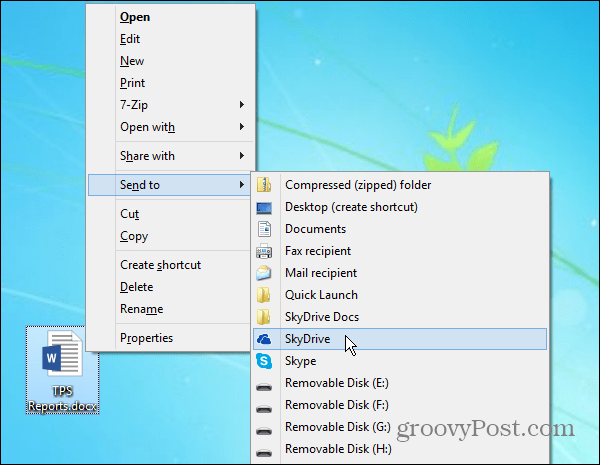
הוסף או מחק מיקומים מתפריט ההקשר 'שלח אל'
כדי להתחיל בתהליך זה, עליך לוודא שהפריט שברצונך להוסיף נגיש ויכול להזיז מיקומים. ואז, הכה את קיצור מקשיםמקש Windows + R. ו סוּג:פגז: sendto בתיבת הדו-שיח הפעל ולחץ בסדר או להכות להיכנס.
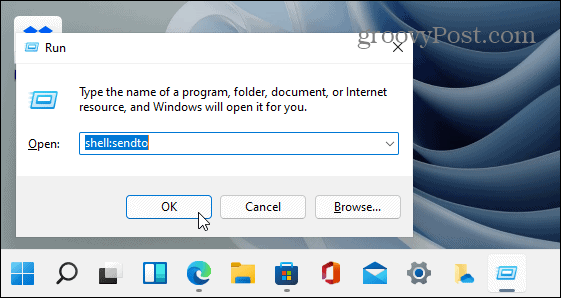
זה פותח את התיקיה "שלח אל". כאן תוכלו למחוק מיקומים (למשל, מי זקוק למקבל פקס?) ואפליקציות או להוסיף אותם באמצעות גרירה ושחרור - אך החזיקו מעמד - זה לא ממש אותו דבר.
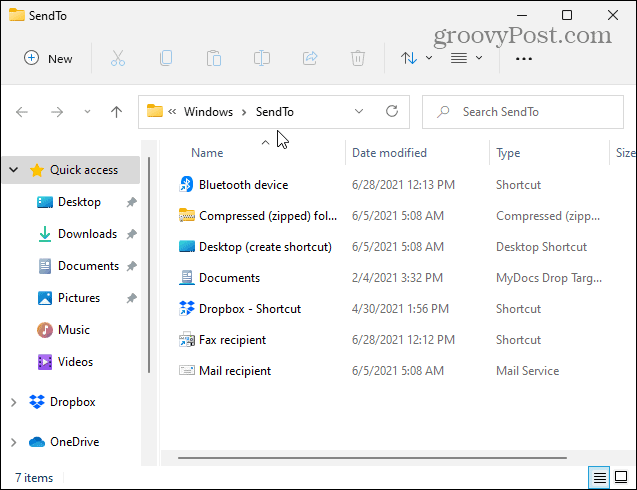
גרור ושחרר את הסמל של האפליקציה או המיקום שאליו ברצונך להוסיף לתפריט "שלח אל" - כמו תיקייה ברשת, למשל. הנה אני גורר קיצור דרך שעשיתי ל- OneDrive.
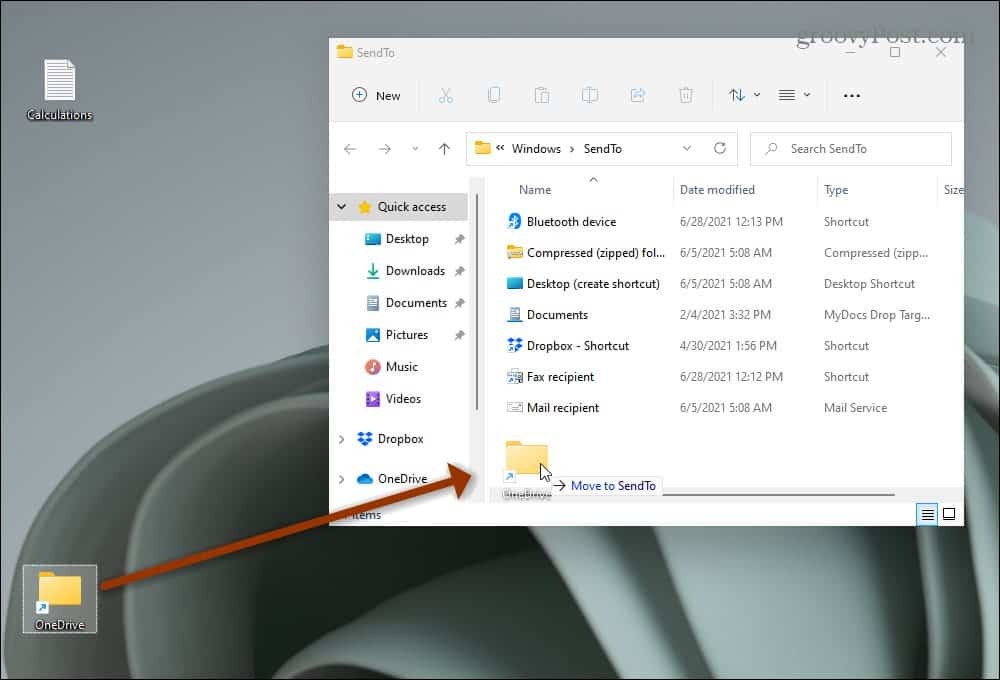
זהו זה. החלק הראשון הושלם. כעת יש לי את תיקיית OneDrive במיקום "שלח אל".
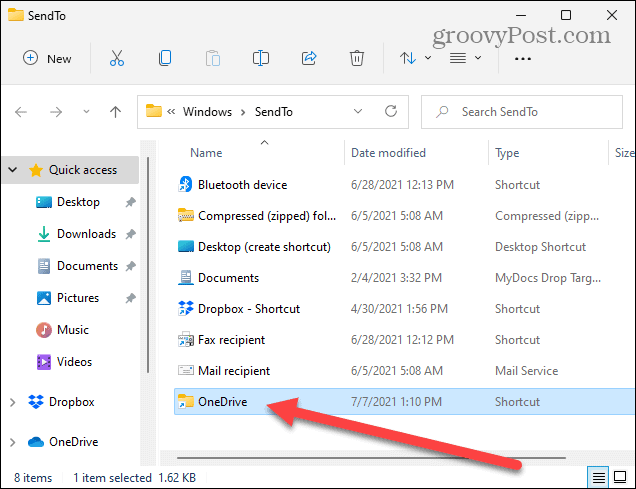
ב- Windows 11, כאשר אתה לוחץ לחיצה ימנית על קובץ או על מקום ריק על שולחן העבודה, מתקבל תפריט ההקשר הבא. זה שונה מגרסאות קודמות של Windows.
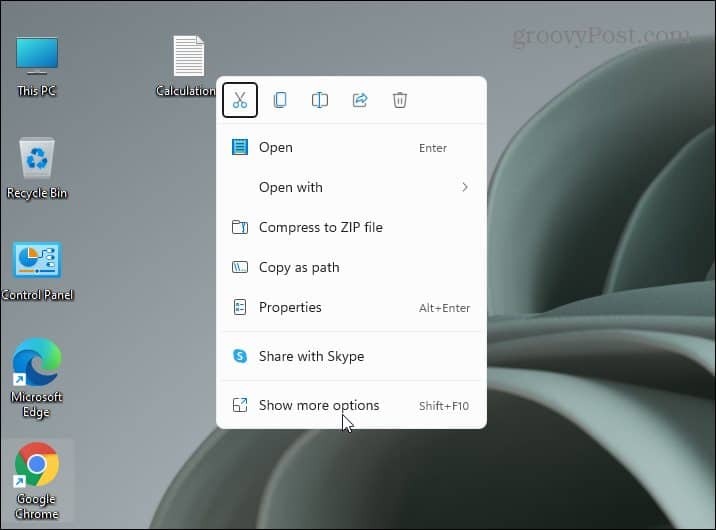
כדי לקבל את תפריט "בית הספר הישן", עליך ללחוץ על החלק התחתון שם כתוב "הצג אפשרויות נוספות" בתפריט.
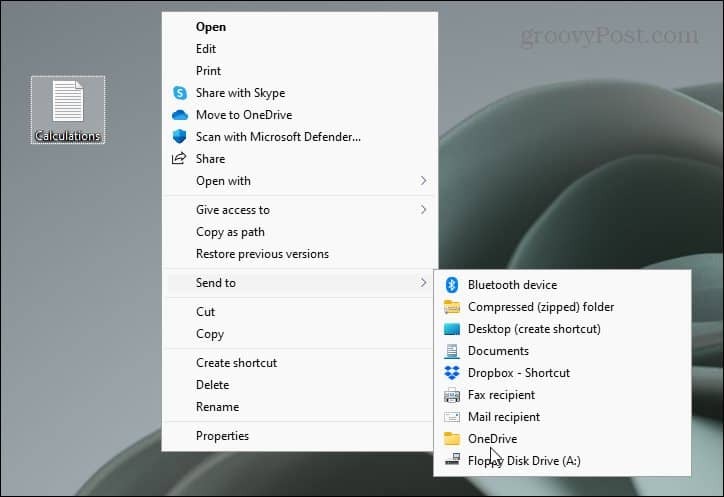
סיכום
לאחר לחיצה על האפשרות התחתונה, אני מקבל את התפריט הקלאסי שאני מחפש לשליחת הקובץ ל- OneDrive. וכמובן, OneDrive הוא מיקום זמין מכיוון ששמתי אותו בתפריט "שלח אל".
אם אתה רוצה להשתמש בעכבר, זה רק צעד נוסף שלא נחוץ, וזה לא מהנה כשאתה מנסה לעשות דברים. ואם כבר מדברים על טרדות, דאג לקרוא את המאמר שלנו בנושא הסרת הגאדג'ט של חדשות ותחומים מ- Windows 10. אתה יכול גם הסתיר את הכפתור ב- Windows 11.
עם זאת, ראוי לציין כי למי שחופר את המקלדת קונג פו, יש קיצור מקשים לפעולה; בחר את הקובץ שלך והשתמש בו Shift + F 10, וזה פותח את התפריט הקלאסי ישירות.
כיצד לנקות את המטמון של Google Chrome, קובצי Cookie והיסטוריית גלישה
Chrome מבצע עבודה מצוינת באחסון היסטוריית הגלישה, המטמון והעוגיות כדי למטב את ביצועי הדפדפן שלך באופן מקוון. איך שלה ...
התאמת מחירים בחנות: כיצד להשיג מחירים מקוונים בזמן קניות בחנות
קנייה בחנות לא אומרת שאתה צריך לשלם מחירים גבוהים יותר. הודות לערבות התאמת מחירים, תוכל לקבל הנחות מקוונות בעת קניות ב ...
כיצד מתנה מנוי של דיסני פלוס בכרטיס מתנה דיגיטלי
אם נהניתם מדיסני פלוס ורוצים לשתף אותו עם אחרים, כך תוכלו לקנות מנוי של דיסני + מתנה עבור ...
המדריך שלך לשיתוף מסמכים ב- Google Docs, Sheets ו- Slides
תוכלו לשתף פעולה בקלות עם האפליקציות מבוססות האינטרנט של גוגל. הנה המדריך שלך לשיתוף ב- Google Docs, Sheets ו- Slides עם ההרשאות ...


